まず「Creative Reality Studio」のウェブサイトにアクセスします
の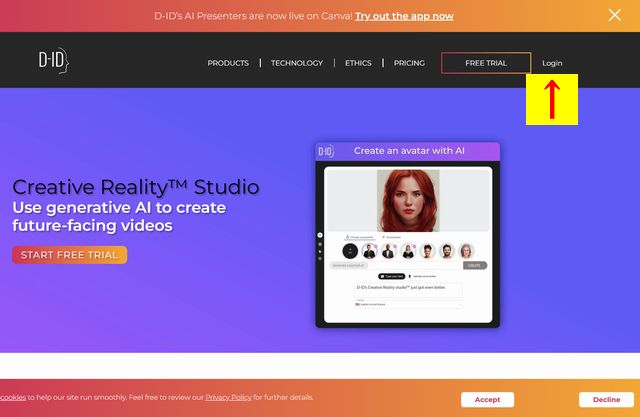
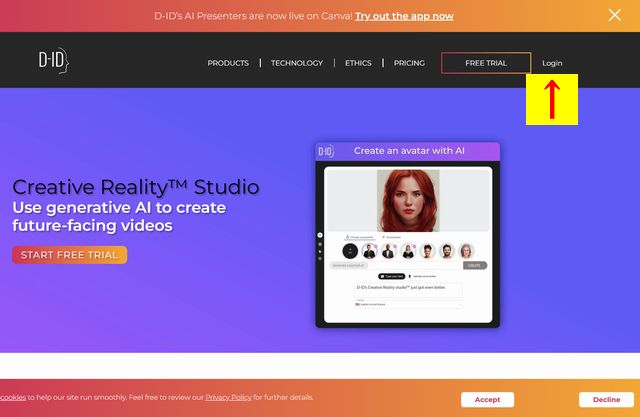
アカウントを作成する必要があるので、右上の「Login」をクリックします。
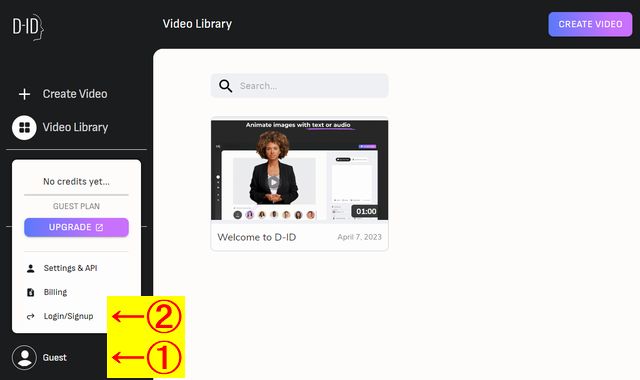
次に、左下の「Guest」→「Login/Signup」をクリックします。
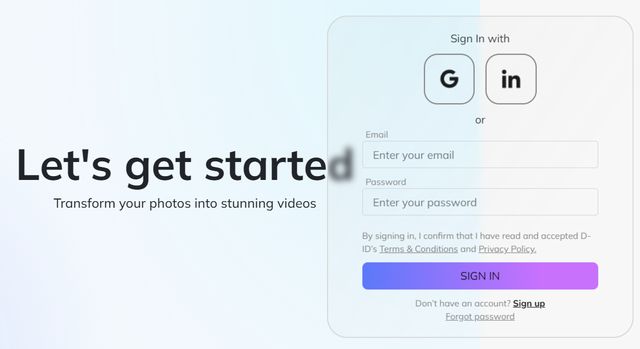
すると、このような画面になり、「G」をクリックするとGoogle、「in」をクリックするとLinkedInのアカウントを使用してログインができます。
その他の方法では、メールアドレスを登録する必要があります。右下のSign upをクリックし、「名前」「メールアドレス」「パスワード」を入力して「SIGN UP」します。
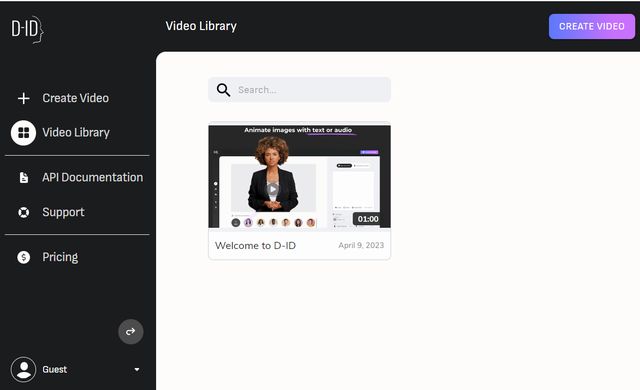
サインイン出来たら、左上か右上にある「Create Video」をクリックします。
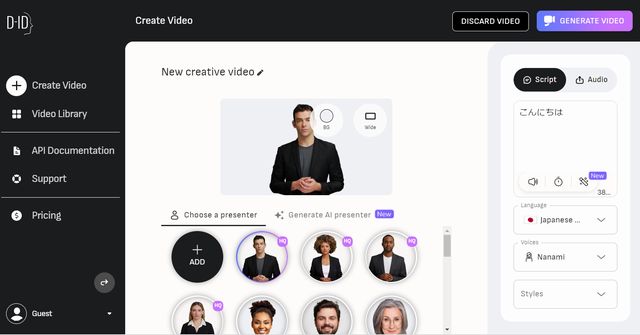
様々な男女の画像が用意されていますので、その中から好きな人物を選ぶことができます。「Generate AI presenter」をクリックすると、AIアバターを選択することができます。
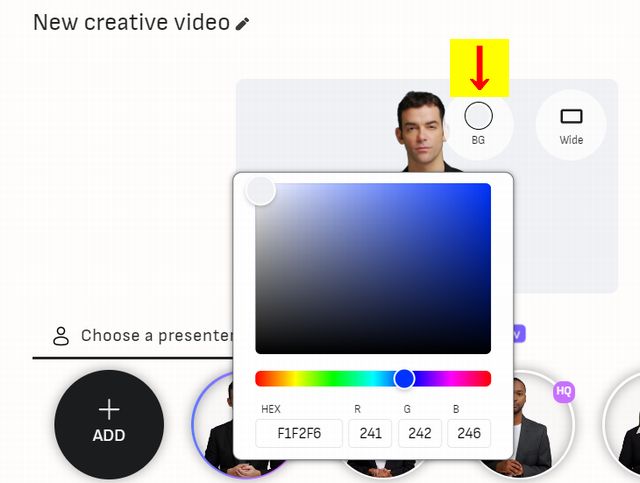
〇にBGと書いてあるところをクリックすると背景色を選択でき、その隣の□にWideと書かれているところをクリックすると、画面の形を「Wide」「Square」「Vertical」と変更できますが、この2つの設定は、上の「HQ」と書かれている4人だけのようです。

画面右側で音声の設定をします。
- 「Script」の下の入力欄に音声のテキストを入力します。
- スピーカーのアイコンをクリックすると、入力したテキストの音声を聞くことができます。
- 時計のアイコンをクリックすると、0.5秒の空白の時間を追加できます。
- ペンのアイコンをクリックすると、文章の続きをAIが考えてくれます。
- 「Language」をクリックすると、言語を選択できます。
- 「Voice」をクリックすると音声が選択できます。(子供の音声などもあります)
- 「Styles」をクリックすると、声のスタイルを選択できます。この機能は選択した音声の種類によって限られますが、日本語だと「チャット風」「カスタマーサービス風」「陽気な声」、英語の音声だと他に「悲しい声」「怒った声」「フレンドリーな声」「怯えた声」など色々あります。
設定が終わったら、右上の「GENERATE VIDEO」をクリックします。
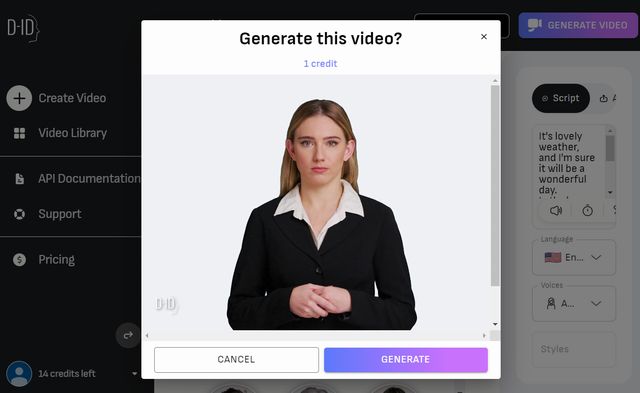
すると、「Generate this video?」(このビデオを作成しますか?)という確認メッセージの下に、使用するクレジット数が出ます。
確認して、「GENERATE」をクリックすると、ビデオが作成されます。
以上になりますが、このソフトでは自分で作ったイラストや写真などもしゃべらせることもできるので、次回はそのやり方を紹介します。


コメント